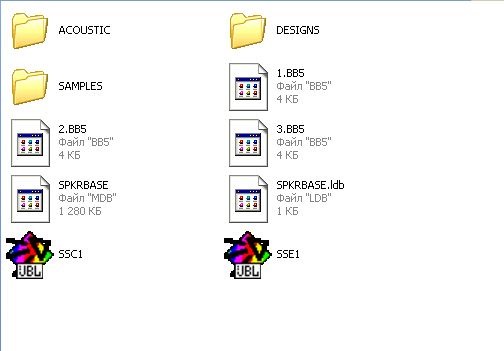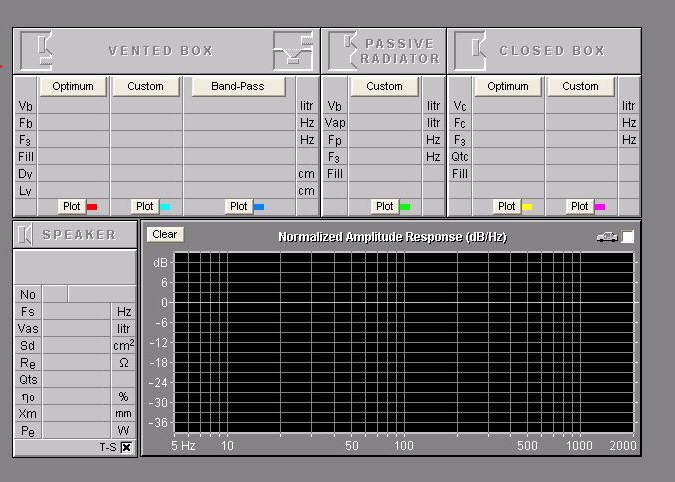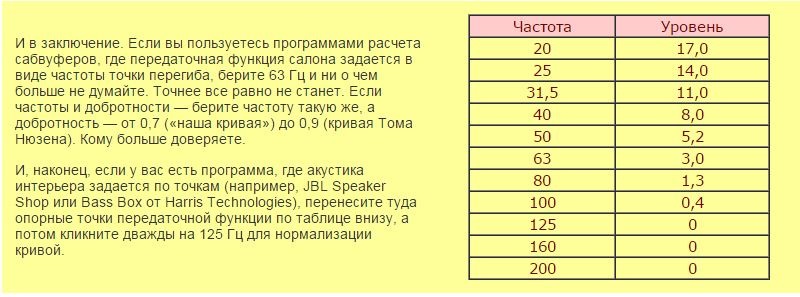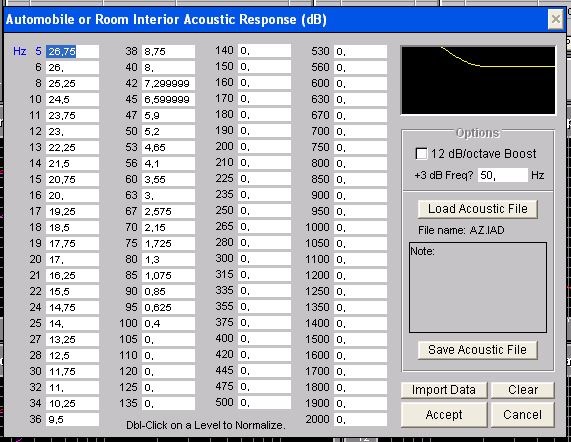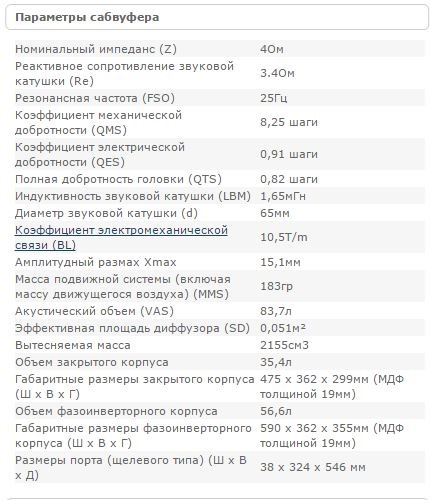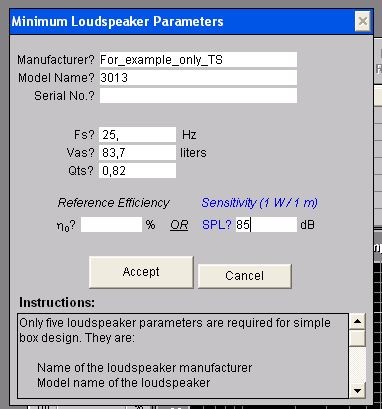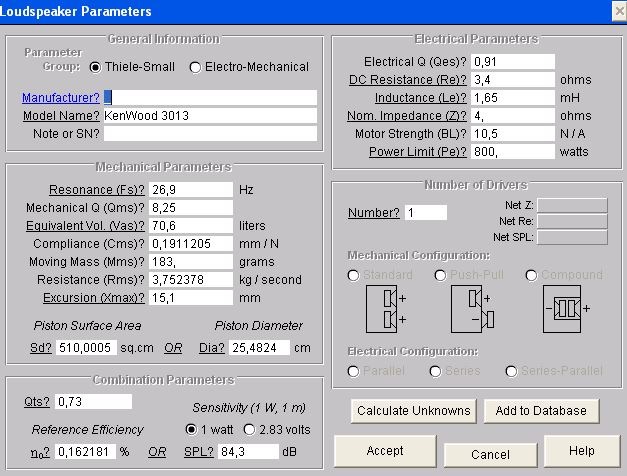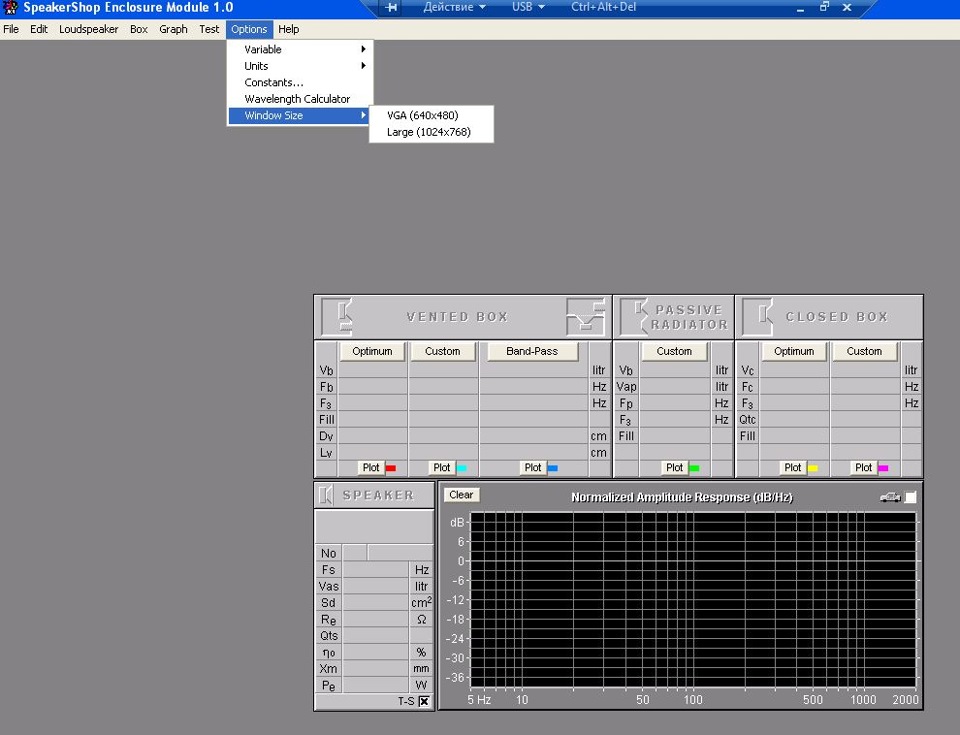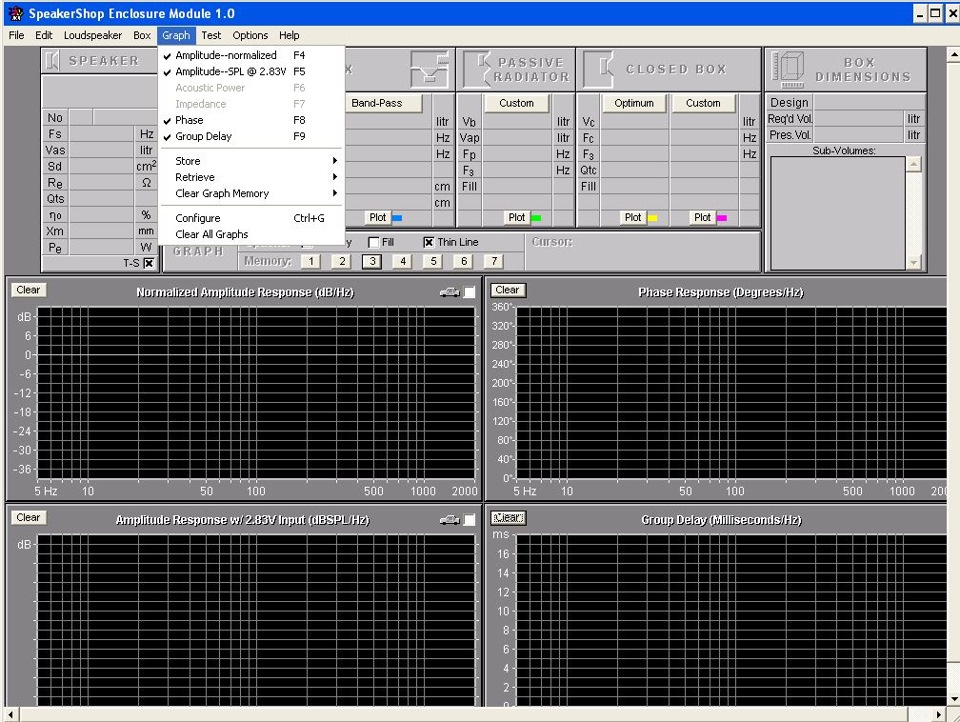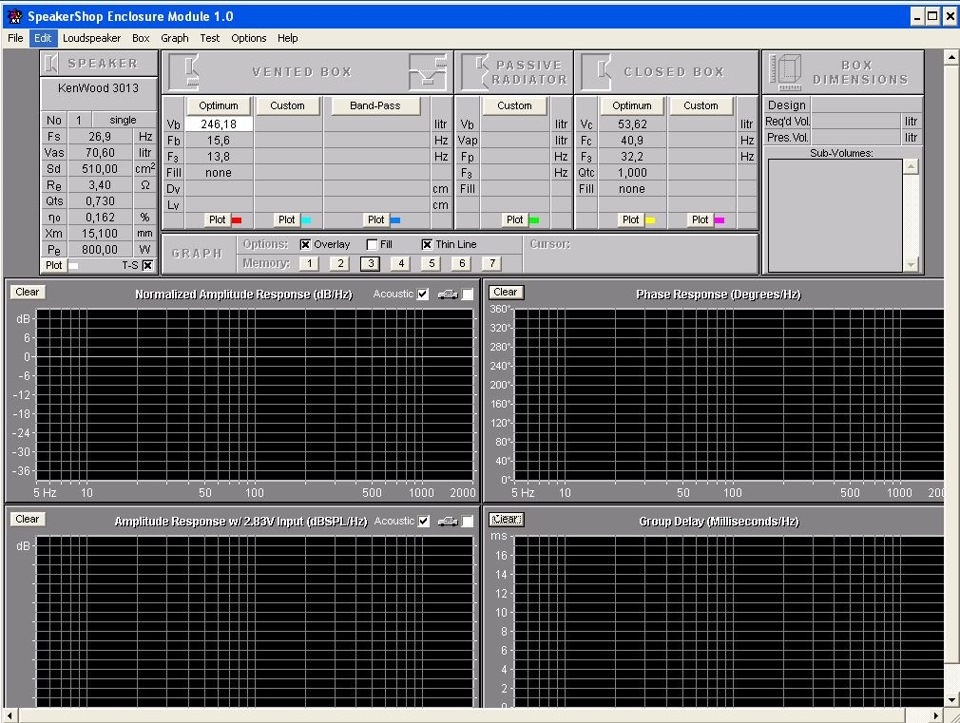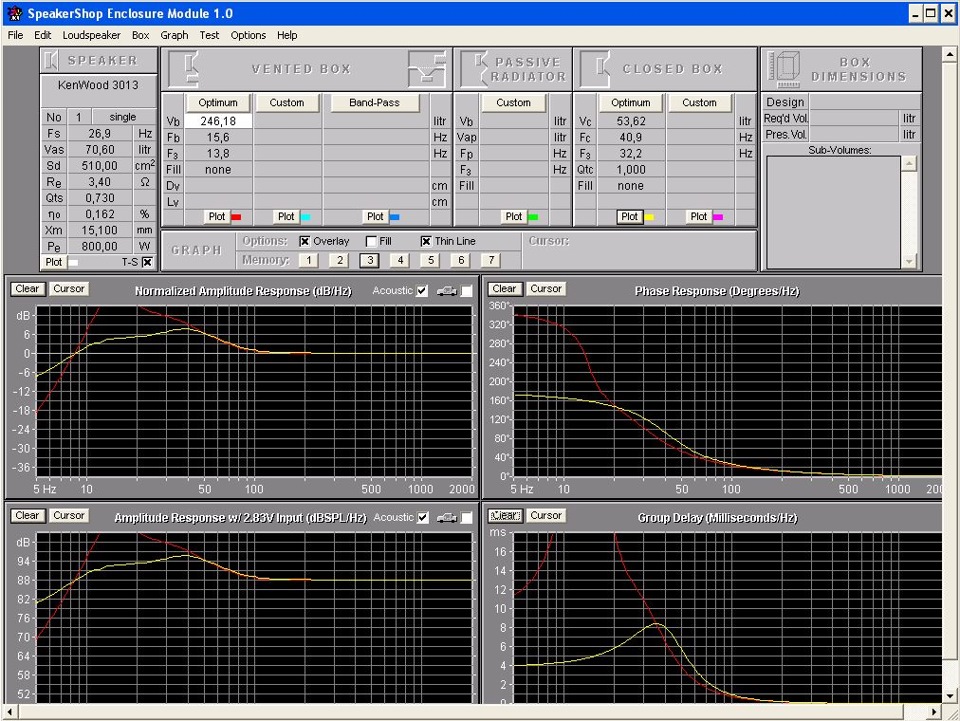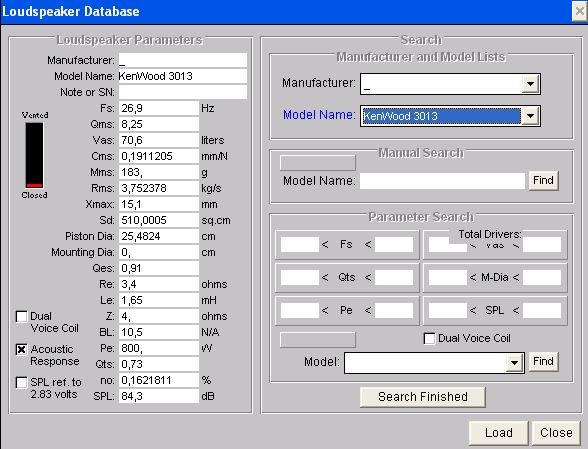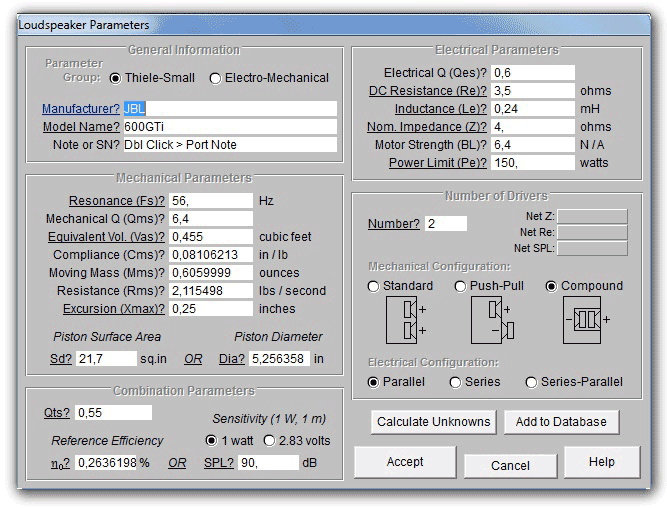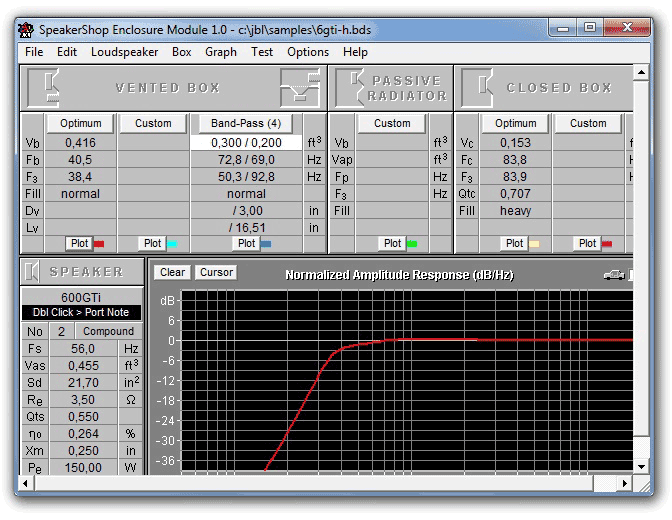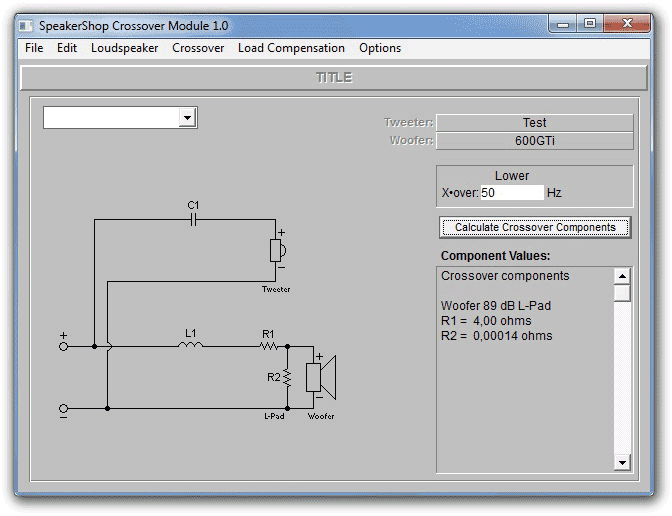как установить jbl speakershop на windows 10
JBL Speakershop на Windows x64 bit
Привет, сегодня расскажу о том, как установить JBL Speakershop на Windows x64 bit. Так как без дополнительных трудов программа с ней работать не будет. Возможно огорчу Вас, сказав что просто скачать JBL Speakershop для 64 bit не получится, потому что такой версии программы просто не существует.
Поэтому нужно будет установить виртуальную машину, затем на нее поставить Windows XP и уже потом установить наш Speakershop. Процесс может показаться сложным, но не переживайте. Сделаем все быстро и просто.
Содержание:
Несмотря на то, что есть программы — аналоги, которые работают с современными версиями Windows x64, многие были огорчены отсутствием такой возможности у Cпикершопа, так как привыкли вести расчеты именно в нем.
Нужно отметить, что JBL Speakershop должна запускаться не только на Windows XP, главное чтобы система была 32 разрядной. Просто именно на эмуляторе XP я запускал его сам, поэтому и использую это для примера.
Установка VirtualBox
Итак, для начала скачиваем c официального сайта программку для виртуального компьютера — Virtualbox.
В разделе загрузки скачиваем дистрибутив для Windows.
Запускаем дистрибутив и проходим стандартный процесс установки. Выбираем место, количество и расположение ярлыков.
Появится предупреждение о перезапуске сети. Соглашаемся.
Разрешаем установку ПО от компании Oracle.
После запуска программы жмем — «Cоздать».
Вводим название и выбираем нужную нам операционную систему.
Выделяем оперативную память. 512 «метров» будет вполне достаточно.
Затем, рекомендую создать виртуальный диск. В случае если он больше не понадобится, то его можно будет удалить без заморочек сразу со всем содержимым.
Тип файла выбираем VDI.
Затем нужно выбрать формат хранения. Непосредственно на работу это влиять не будет, по этому можете почитать описание и отметить то, что вам больше подходит. Я ставлю фиксированный.
Осталось выделить место. Я ставлю 5 Гб. Можно и значительно меньше, если эта винда нужна вам только для запуска JBL Speakershop на 64 bit. Если же вы планируете использовать виртуальную машину как то еще, то выбирайте количество места в соответствии со своими задачами.
Первый шаг пройден, Virtualbox установлен и настроен.
Установка Windows XP на Virtualbox
Для установки Windows XP на Virtualbox нужно чтобы у вас уже был готовый образ на компьютере. Если вдруг его нет, то я уверен, что вы разберетесь где его скачать 😉
Нажимаем кнопку — «Запустить».
Затем нужно указать место расположения нашего образа Windows.
Кликаем продолжить и нас встречает интерфейс установки Windows XP.
Вводим любое название и серийный ключ. Если у вас есть готовый образ, то с ключом разберетесь;)
Далее проходим стандартные настройки: имя компьютера, время и дата, сетевые параметры, автоматическое обновление, подключение к интернету, регистрация в майкрософт, учетная запись и т.п.
И после финальной установки компонентов — Добро пожаловать в Windows XP.
Установка JBL Speakershop в Virtualbox
На готовую винду установить JBL Speakershop можно двумя способами.
Первый — это просто скачать программу из под Windows XP и пройти стандартный процесс установки. Никаких особенностей тут нет, поэтому не буду подробно останавливаться на этом. Скачать Спикершоп можно на странице загрузки.
Если же у вас возникли какие-то проблемы с интернетом на виртуальной машине и у вас есть скачанный дистрибутив программы, то придется воспользоваться вторым способом — создать общую папку для Virtualbox и основной операционной системы.
Создание общей папки Virtualbox
Для того, чтобы создать общую папку Virtualbox заходим в верхнем меню в «Настройки «
Затем переходим в «Общие папки» и добавляем нужную.
Если вы будете использовать эту оболочку как то еще, помимо расчетов в JBL Speakershop, то заведите специальную папку для обмена файлами между системами. В нее же можно положить скачанный JBL Speakershop. Но в данном примере мы делаем это только для Спикершопа, поэтому я добавляю (расшариваю) только папку с дистрибутивом программы. Находим на компьютере нужную папку и указываем путь.
Для удобства, при следующих запусках отметьте галочками «Авто-подключение» и «Создать постоянную папку».
Не забываем все подтвердить, нажимая ОК. В процессе может появится предупреждение, пропускаем его.
Теперь заходим во вкладку устройства и выбираем «Подключить образ диска гостевой ОС…».
Устанавливаем соответствующее ПО.
Во время установки выбираем место, остальное оставляем по умолчанию. После установки пройдет перезагрузка виртуального компьютера. Осталось совсем немного.
Заходим в Мой компьютер и запускаем Guest Additions.
Выполняем стандартные манипуляции. По окончании снова пройдет перезагрузка.
После перезагрузки виртуального компьютера в меню «Пуск» выбираем «Выполнить». В командной строке вводим следующую:
net use x:\\vboxsvr\jblspkrshp
Буква диска может быть любой (х), но не парьтесь и оставляйте х (если, конечно, у вас в системе такого еще нет). А вот последним словом нужно ввести название папки, которую вы добавили в систему. В нашем случае это jblspkrshp. Но если вы добавляли другую, то вводите ее название. Обращаю внимание – не путь, а только название папки.
Жмем ОК. Перезапускаем машину.
После перезагрузки в разделе Мой компьютер появится наша долгожданная папка.
Установка JBL SpeakerShop
Заходим в папку с дистрибутивом JBL Speakershop (DISK1) и запускаем установщик.
В процессе выйдет окно, в котором просто меняем номер диска с 1 на 2.
Все — JBL Speakershop установлен, осталось его запустить!
Поздравляю у нас получилось установить JBL Speakershop на Windows 10 x64 bit. Пользуйтесь на здоровье!
Таким же образом можно установить JBL Speakershop на Windows 7 и другие типы х64 ОС.
Видео
Так же вы можете посмотреть подробное видео о процессе установки.
Удачных установок!

Читать еще:
Жмите на кнопку, чтобы поделиться материалом:Нажмите кнопку, чтобы поделиться материалом:
Jbl speakershop как установить на windows 10
JBL SpeakerShop — наверное, самая попуярная программа для рассчета акустических систем. Разработана Harris Technologies специально для JBL.
JBL SpeakerShop состоит из двух модулей. Enclosure Module — для рассчета ящика и Crossover Module — для рассчета полосовых фильтров (кроссоверов).
В базе данных программы свыше тысячи различных динамиков и их параметров. Есть возможность пополнять базу данных своими, если Вы знаете их параметры и характеристики. Основными параметрами используемыми для рассчета приняты параметры Тиля-Смолла.
Программа позволяет рассчитать корпус с фазоинвертором, банд-пасс и закрытый ящик. Причем рассчет может быть произведен по рекомендуемым параметрам производителя или по предпочтительным параметрам пользователя.
Предусмотрен предварительный расчет качества звучания и построение АЧХ и ФЧХ получившейся акустической системы.
Замечания по установке.
Устанавливать рекомендуется после извлечения файлов в корень жесткого диска, устанавливать программу также желательно в корень диска, в названии папки для установки не используйте русские буквы и пробелы (возможна некорректная работа).
В середине установки программа попросит второй установочный диск, для продолжения измените букву в строке с DISK1 на DISK2 и нажмите продолжить.
Работоспособность программы проверена на ОС: — Windows 98/Me/2000/XP. На Windows Vista и Windows 7 по словам некоторых поьзователей тоже заработала, но я лично не проверял.
JBL Speakershop — софт, в некоторой степени известный российским мастерам-инсталляторам.
Speakershop состоит из двух независимых и взаимодополняющих частей: Enclosure Module — для расчета акустического оформления и Crossover Module — для расчета параметров разделительных фильтров. Так и начнем по порядку. состоит из двух независимых и взаимодополняющих частей: Enclosure Module — для расчета акустического оформления и Crossover Module — для расчета параметров разделительных фильтров. Так и начнем по порядку.
Это программное обеспечение помогает определить объем и размеры корпуса и оценить качество звучания. Конструкция анализируется в два этапа. Прежде всего определяется, как она будет работать при нормальных уровнях прослушивания. Эта процедура называется анализом на малых сигналах и включает в себя расчет амплитудной (частотной) характеристики, характеристики сопротивления звуковой катушки, фазовой характеристики и групповой задержки. Во вторую очередь для конструкции моделируется режим максимальной громкости. Этот этап называется анализом на больших сигналах и включает в себя нормы термальной акустической мощности в диапазоне средних частот и характеристику максимальной мощности при различных отклонениях.
Рассчитываться будут два динамика, которые у меня в наличии. Когда вы поймёте как работает программа сможете легко «играться» и рассчитывать коробы под разные требования
Проблем с установкой не возникает, на Win7 64bit запускается через XP Mode
Ссылка №2: Установленная программа в архиве
1. Передаточная функция салона
Салон каждого автомобиля по-своему формирует АЧХ на всех частотах, и чтобы программа выдавала адекватную информацию, ей нужно сообщить, как именно салон влияет на АЧХ.
Нас сейчас интересует низкочастотная область, и те, кто пока не в теме, могут узнать, что это за зверь, из статьи в журнале «Автозвук».
2. Вводим параметры динамика
Чем больше информации о динамике мы сообщим программе, тем более точные данные получим на выходе. Если у нас имеется полный набор параметров Тиля-Смолла мы можем ввести эти значения и сохранить их в базе данных, которую ведёт Speakershop. Это может пригодиться в дальнейшем. Ну, а если имеется совсем мало данных о динамике, их можно ввести в режиме минимума значений.
Краткая расшифровка обозначений параметров.
Fs — Собственная резонансная частота динамика (Гц).
Qms — Добротность динамика на частоте Fs, когда в расчет принимаются его механические (не электромагнитные) потери или затухание.
Vas — Объем воздуха, имеющий упругость, эквивалентную упругости подвеса динамика (кубические футы или дюймы, а также литры).
Cms — Коэффициент механической податливости подвеса (дюймы на фунт или миллиметры на ньютон).
Mms — Механическая масса диффузора с учетом аэродинамической нагрузки (унции или граммы).
Rms — Механическое сопротивление в подвеске динамика (фунты в секунду или килограммы в секунду).
Xmas — Максимальная или пиковая линейная амплитуда колебаний звуковой катушки динамика (дюймы, сантиметры или миллиметры). Обычно определяется как расстояние, которое может пройти катушка в одном направлении при сохранении способности поддержания постоянного числа колебаний в зазоре магнита. Этот параметр определяет максимальную амплитуду колебаний, при которой не появляются искажения.
Sd — «Площадь поршня/диффузора» динамика (квадратные дюймы или квадратные сантиметры). Представляет собой значение площади подвижной части динамика.
Dia — «Диаметр поршня» (дюймы или сантиметры).
Qts — Добротность динамика для значения частоты Fs с учетом всех электромагнитных и механических потерь.
hо — Номинальная эффективность динамика при акустической нагрузке в половину объема (отражатель расположен с отдалением в бесконечность). Эффективность вводится в процентах.
SPL — Номинальная чувствительность динамика при акустической нагрузке в половину объема (отражатель расположен с отдалением в бесконечность). Вводится в децибелах. Чувствительность принимается, как измеренная по оси на расстоянии 1 метр при подаче на динамик электрической мощности 1 Вт. Так как многие производители проверяют свои динамики при фиксированном напряжении 2,83 В, вместо 1 Вт, в окне Full Loudspeaker Parameters имеется опция 2,83 V.
Qes — Q динамика для значения частоты Fs. Допускает только электромагнитные (не механические) потери или затухание колебаний.
Re — Сопротивление звуковой катушки по постоянному току (Ом).
Le — Индуктивность звуковой катушки (миллигенри).
Z — Номинальное электромагнитное сопротивление динамика (обычно 8 или 4 Ом).
BL — Мощность электропривода динамика (ньютон/ампер, метр/тесла, фунт/ампер или фут/тесла).
Pe — Термически ограниченная максимальная электрическая мощность (Вт), с которой может оперировать динамик. Обычно представляет максимальную электрическую мощность, еще не приводящую к перегоранию звуковой катушки.
2.1. Режим минимума значений
– выбираем команду Loudspeaker->Parameters—minimum
– в появившейся панели вводим нужные значения
– нажимаем Accept, чтобы использовать эти данные для проектирования
2.2 Режим полных данных
– выбираем команду Loudspeaker->Parameters—full
– в появившейся панели вводим имеющиеся значения; если каких-то не хватает, можно нажать кнопку Calculate Unknowns, и программа вычислит недостающие
– нажимаем Add to Database, чтобы занести динамик в базу данных
– нажимаем Accept
3. С какими графиками будем работать
В данной программе вы можете получить доступ к шести графикам различных характеристик. Это графики: нормализованной амплитудно-частотной характеристики (часто называемой частотной или амплитудной характеристикой), амплитудной характеристики при подаче на вход сигнала 2,83 В, максимальной звуковой мощности, характеристики сопротивления звуковой катушки, фазовой и групповой задержек.
Поначалу нас более всего интересуют графики АЧХ и группового времени задержки (ГВЗ).
Первый из них даёт представление, насколько равномерным по «громкости» будет звук в зависимости от частоты.
Второй – насколько «размазанным» будет бас. Иногда этой кривой пренебрегают, а зря. При повседневном прослушивании очень скоро «затянуто-размазанный» бас надоедает, и хочется чего-то более похожего на приличный звук.
Беда в том, что почти всегда, выигрывая в давлении, мы проигрываем в качестве, и наоборот. И всё это из-за увеличения группового времени задержки выше допустимого.
Если хотим видеть АЧХ в салоне, нужно включить флажок «Acoustic» – так мы зададим наложение передаточной функции салона на этот график.
4. Метрическая система расчёта
Для расчёта в привычных для нас см и мм
5. Значения по умолчанию
Как только мы задали параметры динамика, программа тут же предлагает свои варианты оформления для ЗЯ и ФИ, и называет их Optimum.
Уж не знаю, по каким критериям она считает этот оптимум (скорее всего, для домашней акустики), но принимать к исполнению эти варианты, даже если маловато опыта в проектировании ящиков, я бы не спешил. Построение басовой системы в автомобиле требует подхода товарища Сухова: «Лучше, конечно, помучиться».
А optimum никуда от нас не убежит, он всегда на экране, если что.
6. Выбор корпуса по параметрам динамика
Тип необходимого акустического оформления напрямую связан с характеристиками динамической головки, и прежде всего с ее полной добротностью Qts. Низкой считается полная добротность головки меньше 0,3–0,35; высокой – больше 0,5–0,6. Зная полную добротность динамика, можно сделать вывод о необходимом для него акустическом оформлении.
Для работы в закрытом корпусе пригодны головки с добротностью не более 0,8, для работы в фазоинверторе – головки с добротностью менее 0,5. Головки с полной добротностью более 1 предназначены для работы исключительно в открытом оформлении, включая лабиринт.
Оценить пригодность головки для работы в качестве автомобильного сабвуфера (с учетом передаточной характеристики салона) можно по эмпирическим значениям энергетической полосы Fs/Qts. Естественно, резонансная частота должна быть намного ниже 50 Гц, иначе это уже не сабвуфер. Если это отношение составляет 50 или меньше, излучатель предназначен для работы в закрытом корпусе, если 100 и больше – в фазоинверторе. Если же значение находится в промежутке между 50 и 100, то тут нужно внимательно смотреть на другие параметры – к какому типу акустического оформления динамик тяготеет.
Лучше всего для решения этого вопроса использовать специальные компьютерные программы, способные смоделировать в графическом виде акустическую отдачу такого динамика в разном акустическом оформлении с учетом передаточной характеристики салона.
Программа рекомендует выбор корпуса
Достаточно большой выбор формы короба предлагает программа — на любой вкус
Программное обеспечение для расчета сабвуферов и акустических систем.
JBL Speakershop включает в себя две независимые программы: Enclosure Module и Crossover Module.
Enclosure Module предназначен для определения необходимого объема и размеров корпусов низкочастотных громкоговорителей. Качество звучания конструкции оценивается в режиме нормального уровня прослушивания (анализ на малых сигналах, включающий групповую задержку, фазовую и амплитудно-частотную характеристику, величину сопротивления звуковой катушки) и при максимальной громкости (анализ на больших сигналах, учитывающий индекс термальной акустической мощности на средних частотах и максимальную мощность при различных отклонениях).
Утилита Enclosure Module позволяет самостоятельно выбирать два направления конструирования корпусов: с учетом конкретных динамиков или путем подбора подходящих динамиков для уже имеющегося корпуса (ограниченного пространства). Рассматриваемый модуль программы предлагает моделирование корпусов с фазоинвертором пользовательской, оптимальной и рассчитанной на уникальную полосу частот конструкций, корпусов с пассивным излучателем, а также закрытых систем оптимального или пользовательского типа. Одновременная демонстрация конструкции всех типов облегчает их сравнительный анализ. В программе описывается строение и основные параметры корпусов каждого типа, присутствуют списки их достоинств и недостатков. Для начинающих есть файл помощи, облегчающий работу, а также прилагаются примеры с соответствующими примечаниями и инструкциями.
Набор минимальных параметров, необходимых для конструирования корпуса, включает в себя название фирмы-производителя и номер модели, а также значение резонансной частоты динамика, объем воздуха с упругостью равной упругости подвеса динамика и добротность устройства с учетом всех потерь. Полный же список параметров включает в себя длинный ряд механических, электрических и комбинированных значений проектируемого девайса. Помимо прочего JBL Speakershop Enclosure Module строит графики максимальной звуковой мощности, амплитудно-частотной характеристики (нормированной и при подаче тестового сигнала 2,83 В), сопротивления звуковой катушки, групповой и фазовой задержек.
Вторая часть программы JBL Speakershop – Crossover Module – предназначена для определения параметров фильтров-кроссоверов, разделяющих сигнал на низкие и высокие частоты. Утилита проводит расчет двух- и трехполосных пассивных разделительных систем первого, второго, третьего и четвертого порядков с применением целого ряда типовых фильтров: Чебышева, Бесселя, Баттерворта, Гаусса, Лежандра, Линквица-Райли и некоторых других. Результатом работы является построение подробной электрической принципиальной схемы уникальной кроссоверной системы с подробным описанием каждого элемента.
В России программа JBL Speakershop получила широчайшее распространение среди радиолюбителей, занимающихся разработкой собственных автомобильных акустических систем. Однако рассчитанные и построенные в данной утилите амплитудно-частотные характеристики звуковоспроизводящей автомобильной системы весьма неточны и сильно зависят от особенностей конструкции конкретной машины. Для правильной работы в программу необходимо вводить дополнительные данные, например передаточную функцию салона автомобиля.
Программа JBL Speakershop была создана в 1995 году специалистами американской компании JBL. Компания входит в объединение «Harman International Industries», специализирующейся на производстве акустических систем высокого класса и сопутствующей им электроники. Продукция JBL стала основой для разработки стандарта THX, а динамические головки компании используется в автомобилях ведущих мировых производителей.
Язык интерфейса JBL Speakershop только английский. Однако в Интернете существует подробнейшее описание работы на русском языке.
Системные требования к утилите минимальные. JBL Speakershop работает в операционной системе Microsoft Windows, включая ее последние версии: Vista и 7. Единственное исключение – отсутствие поддержки 64-разрядных операционных систем.
Распространение программы: бесплатная